Même si les PC et les ordinateurs portables Dell sont au sommet du monde de l'informatique, contrairement à d'autres marques, cela ne signifie pas que ces appareils ne présentent pas de problèmes. Tous les appareils informatiques présentent des problèmes et il est impossible de créer un appareil électronique infaillible qui ne souffrira pas de l'usure du temps.
L'un des problèmes courants des ordinateurs portables Dell est la défaillance du disque dur, les pépins, les erreurs et les bogues. Il existe des causes physiques et logicielles qui peuvent entraîner une défaillance du matériel, et ce pour diverses raisons. Aujourd'hui, nous allons aborder ce sujet et vous donner quelques solutions que vous pouvez essayer vous-même pour réparer la défaillance du disque dur Dell.
Tableau de contenu
-
- Déconnecter les autres lecteurs externes
- Effectuer un test de diagnostic du matériel
- Réinitialiser le système
- Mise à jour des pilotes
- Restaurer les paramètres d'usine de votre appareil Dell
- Utiliser la restauration du système
- Réparer les fichiers système corrompus
- Apportez votre disque dur à l'atelier de réparation
Symptômes de défaillance du disque dur Dell
Divers symptômes indiquent que le disque dur d'un ordinateur portable ou d'un ordinateur de bureau Dell est défaillant ou déjà défaillant. Cependant, voici quelques-uns des signes les plus courants que vous devez rechercher pour vous assurer que vous avez diagnostiqué le problème correctement :
- Des bruits proviennent de la zone du disque dur (gémissements, grincements, cliquetis, crissements).
- Messages d'erreur au démarrage, difficultés à démarrer et absence de démarrage.
- Problèmes d'écran noir, d'écran bleu ou d'écran blanc.
- Curseur clignotant et curseur figé.
- Erreurs de disque dur telles que "erreur de recherche - secteur non trouvé, erreur de lecture de données sur le disque, aucune partition de démarrage trouvée, aucun disque dur détecté", etc.
- Surchauffe et redémarrage.
- Crash du système.
- Données corrompues.
- Mauvais secteurs et impossibilité d'accéder aux fichiers.
- Lenteur des performances.
- Programmes et applications bogués.
Causes de la défaillance du disque dur Dell

Les ordinateurs portables Dell disposent d'un logiciel de diagnostic natif appelé Enhanced Pre-Boot System Assessment. Le logiciel ePSA s'exécute automatiquement au démarrage et vérifie immédiatement si le disque dur de votre ordinateur Dell présente des problèmes. ePSA affiche différents codes si votre ordinateur portable ne démarre pas en raison d'un problème de disque dur.
Voici quelques-uns des codes d'erreur que vous pouvez vous attendre à voir si votre ordinateur portable Dell a une défaillance du disque dur et ce qu'ils signifient :
- 2000:0145 (le lecteur n'a pas terminé l'autotest)
- 2000:0143 (SMART a détecté un problème de disque dur)
- 2000:0144 (SMART a détecté un problème de disque dur)
- 2000:0142 (échec de l'autotest - le lecteur doit être remplacé)
- 2000:0141 (le BIOS n'a pas détecté de disque dur)
Les erreurs sont généralement dues à
| Motifs | Correctifs |
| Dégâts des eaux | Apportez votre disque dur à l'atelier de réparation ; |
| Dommages causés par la chaleur | Remplacez votre refroidisseur, effectuez un test de diagnostic du matériel et emmenez votre véhicule à l'atelier de réparation ; |
| Surtensions | Réparer les fichiers système corrompus, utiliser la restauration du système ; |
| Fabricant de micrologiciels défectueux | Mettre à jour les pilotes, utiliser la restauration du système, réparer les fichiers système corrompus, déconnecter les autres périphériques externes, utiliser la restauration du système ; |
| Défaillance matérielle | Effectuez un test de diagnostic du matériel, amenez votre disque dur à l'atelier de réparation ; |
| Défaillance du logiciel | Déconnectez les autres lecteurs externes, réparez les fichiers système corrompus, mettez à jour les pilotes, utilisez la restauration du système, réinitialisez le système ; |
Comment récupérer les données d'un disque dur Dell défaillant ou défectueux ?
Avant d'essayer de réparer votre ordinateur portable Dell ou de le confier à un atelier de réparation, vous devez récupérer les données de votre disque. Que vous réussissiez ou non à réparer votre disque dur, le risque de perdre ses données est très élevé.
Vous pouvez récupérer les données d'un disque dur Dell défectueux avec Wondershare Recoverit . Il s'agit d'un logiciel de récupération de données à la fois puissant et facile à utiliser, capable de récupérer des données à partir de plus de 2000 périphériques de stockage, y compris des ordinateurs, des disques durs externes, des cartes mémoire, etc. Vous pouvez même l'utiliser pour récupérer les données d'un ordinateur Dell non amorçable.
Lorsque le disque dur de votre ordinateur portable Dell tombe en panne et que l'ordinateur portable fonctionne encore, vous pouvez récupérer vos données à l'aide de cet outil en suivant les étapes suivantes :
- Téléchargez, installez et lancez Wondershare Recoverit sur votre ordinateur Dell.
- Cliquez sur Disques durs et emplacements dans l'interface principale et sélectionnez le disque dur Dell défaillant ou en panne dans la liste.

- Le programme analyse automatiquement le disque et affiche les fichiers découverts.

- Prévisualisez les fichiers découverts, sélectionnez ceux que vous souhaitez récupérer et cliquez sur Récupérer lorsqu'ils sont prêts.

Si le disque de démarrage de votre ordinateur Dell tombe en panne et que votre ordinateur ne peut plus démarrer, reportez-vous au tutoriel vidéo ci-dessous pour récupérer vos données à l'aide de ce logiciel de récupération de données en cas de défaillance du disque dur Dell.
Comment réparer la défaillance du disque dur Dell
Après avoir restauré et sauvegardé vos données, vous pouvez maintenant essayer les méthodes suivantes pour réparer la défaillance du disque dur Dell et le rendre à nouveau utilisable.
Méthode 1. Déconnecter les autres lecteurs externes
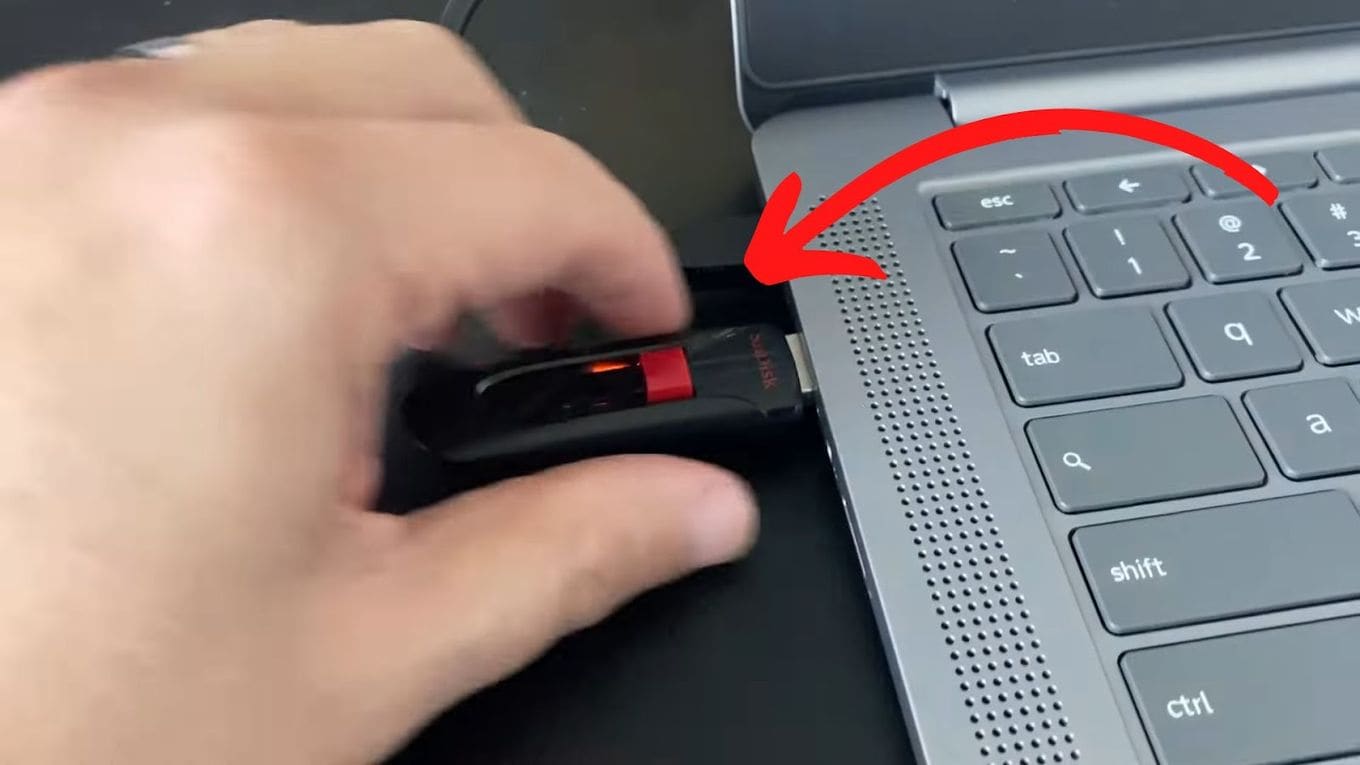
Les utilisateurs connectent divers appareils à leurs ordinateurs portables ou à leurs ordinateurs. Dans certaines situations, ces périphériques externes provoquent des erreurs, des écrans bleus ou des difficultés de démarrage. Ils peuvent créer des conflits entre les périphériques et conduire à des erreurs qui entraînent des problèmes de disque dur.
En réalité, le disque dur n'a rien de défectueux et le problème réside dans une mauvaise communication entre les systèmes ou dans une mauvaise configuration des systèmes. Débranchez tous les lecteurs externes tels que les stations d'accueil, les disques durs externes et les lecteurs USB, puis redémarrez votre ordinateur.
Si vous ne rencontrez aucun problème, c'est que l'un des dispositifs externes est à l'origine du problème. En revanche, si le problème persiste, vous devez essayer une autre solution.
Méthode 2. Effectuer un test de diagnostic du matériel
L'exécution d'un test de diagnostic matériel peut aider à résoudre la défaillance du disque dur Dell en identifiant tout problème matériel spécifique susceptible d'être à l'origine du problème. Les tests de diagnostic du matériel sont conçus pour examiner les différents composants de votre ordinateur, y compris le disque dur, afin de détecter d'éventuels dysfonctionnements, erreurs ou irrégularités.
Lorsque vous exécutez un test de diagnostic matériel, le test vérifie que le disque dur ne présente pas de dommages physiques, de secteurs défectueux ou d'autres problèmes susceptibles d'être à l'origine de la défaillance. Une fois que le test a identifié le problème exact, vous pouvez prendre les mesures appropriées pour le résoudre, telles que la réparation ou le remplacement du composant concerné.
Dell propose un test de diagnostic avant démarrage que vous pouvez utiliser sans démarrer Windows :
- Allumez votre appareil et appuyez plusieurs fois sur la touche F2 jusqu'à ce que vous atteigniez le menu de démarrage unique (One Time Boot Menu).
- Sélectionnez l'option Diagnostics et suivez les instructions pour effectuer le test de pré-amorçage.

- Si le test se termine sans problème, votre disque dur fonctionne correctement.
- Si ce n'est pas le cas, prenez note de la validation et du code d'erreur. Contactez le service d'assistance technique le plus proche et donnez-lui les codes.
Méthode 3. Réinitialiser le système
Une réinitialisation dure ou une réinitialisation d'usine rétablit les paramètres par défaut de votre ordinateur, ce qui peut aider à résoudre les problèmes matériels. Suivez ces étapes pour réinitialiser un ordinateur portable Dell :
- Éteignez l'appareil en maintenant le bouton d'alimentation enfoncé.

- Débranchez l'adaptateur d'alimentation et retirez la batterie (pour un ordinateur portable).

- Déconnectez tous les périphériques externes, y compris les cartes, les webcams, les imprimantes, les lecteurs USB, etc.
- Maintenez le bouton d'alimentation enfoncé pendant environ 20 secondes pour vider toute l'énergie restante dans l'appareil.
- Rebranchez l'alimentation électrique et remettez la batterie en place (si vous en avez une).

- Allumez l'appareil.
Méthode 4. Mise à jour des pilotes
La mise à jour des pilotes peut potentiellement réparer la défaillance du disque dur Dell car les pilotes sont des composants logiciels qui permettent au système d'exploitation de communiquer avec les périphériques matériels, tels que les disques durs. Lorsque les pilotes sont obsolètes, corrompus ou incompatibles, ils peuvent être à l'origine de divers problèmes, notamment d'une défaillance du disque dur.
L'application SupportAssist est installée sur tous les ordinateurs Dell équipés du système d'exploitation Windows. Cette application facilite grandement la mise à jour des conducteurs. Voici comment procéder
- Cliquez sur Démarrer et recherchez SupportAssist.
- Cliquez sur l'application SupportAssist dans le résultat de la recherche.

- Lorsque SupportAssist démarre, cliquez sur Exécuter maintenant sous Obtenir des pilotes et des téléchargements. L'application analysera automatiquement votre système, vérifiera les pilotes manquants et les affichera.

- Cliquez sur Installer quand c'est prêt et attendez que le système mette à jour tous les pilotes.

Méthode 5. Restaurer les paramètres d'usine de votre appareil Dell
Si votre appareil Dell a installé SupportAssist OS Recovery et que vous ne parvenez pas à démarrer plusieurs fois, vous pouvez utiliser cet outil pour réinitialiser votre disque dur Dell aux paramètres d'usine. Voici comment procéder
- Allumez votre appareil et appuyez plusieurs fois sur F12 lorsque le logo Dell apparaît.
- Sélectionnez SupportAssistant OS Recover dans le menu One Time Boot .

- Sélectionnez Restaurer le système dans le menu SupportAssist OS Recovery.

- Sélectionnez Réinitialiser les paramètres d'usine dans la fenêtre suivante et cliquez sur suivant.

- Ignorez l'option de sauvegarde si votre disque dur ne fonctionne pas correctement, et terminez le processus.
Méthode 6. Utiliser la restauration du système
La restauration du système est une fonction typique de Windows qui permet de ramener votre ordinateur à la version précédente, celle où il fonctionnait correctement. Cependant, n'oubliez pas que vous ne pouvez utiliser cette solution que si vous pouvez démarrer votre ordinateur Dell.
La restauration d'un appareil n'affecte pas les données personnelles, mais vous perdrez toutes les mises à jour, les pilotes et les applications que vous avez installés après le point de restauration. Vous devrez d'abord créer des points de restauration sur lesquels vous pourrez revenir pour restaurer votre appareil. Voici comment utiliser la restauration du système :
- Cliquez sur le bouton Démarrer, recherchez le panneau de configuration et cliquez sur l'application Panneau de configuration.

- Recherchez "récupération" dans le panneau de configuration et cliquez sur Récupération .

- Cliquez sur Ouvrir la restauration du système , Ensuite, sélectionnez le point de restauration de la mise à jour, du pilote ou de l'application, et cliquez sur Terminer .

Methode 7. Réparer les fichiers système corrompus
Windows dispose d'outils intégrés pour réparer les fichiers système corrompus ou manquants qui pourraient être à l'origine de la défaillance de votre disque dur Dell. Voici comment les utiliser :
- Cliquez sur démarrer, tapez cmd, cliquez avec le bouton droit de la souris sur l'invite de commande et cliquez sur Exécuter en tant qu'administrateur.

- Lorsque la fenêtre de l'invite de commande s'ouvre, tapez
sfc/scannowet appuyez sur la touche Entrée .
- Attendez que le vérificateur de fichiers recherche les fichiers système endommagés et les répare.
Voie 8. Apportez votre disque dur à l'atelier de réparation

La solution la plus simple et la plus facile est de confier votre ordinateur portable à l'atelier de réparation officiel le plus proche. Dell propose des services de réparation experts, y compris la réparation, le diagnostic et la logistique. Ils sont spécialisés dans leur matériel et peuvent s'attaquer à toute une série de problèmes.
Si vous n'avez aucune expérience en matière de résolution de problèmes informatiques, qu'il s'agisse de logiciels ou de matériel, il est probablement préférable de confier cette tâche à des professionnels. Cependant, si aucune des solutions ci-dessous ne fonctionne, il est probablement préférable de se rendre dans l'atelier de réparation de disques durs Dell le plus proche.
Résumé
Voici les huit solutions que vous pouvez essayer pour réparer votre disque dur Dell défaillant. Si aucune d'entre elles ne fonctionne, n'oubliez pas de vous rendre dans l'atelier de réparation officiel le plus proche, qui pourra vous aider à diagnostiquer le problème et à le résoudre. Veillez à cesser d'utiliser le disque dur dès que vous constatez un problème et récupérez les données avant d'essayer de le réparer.



